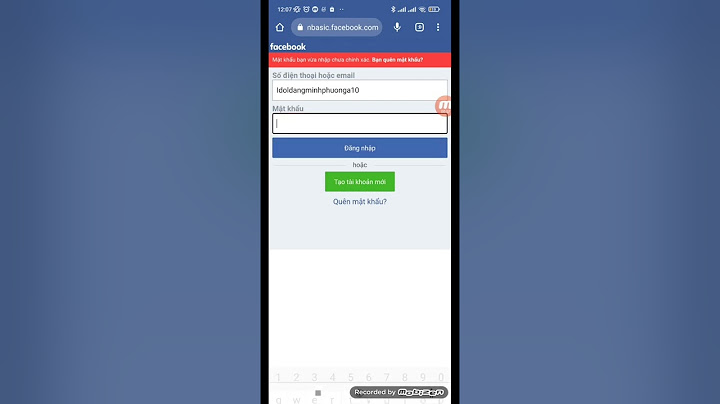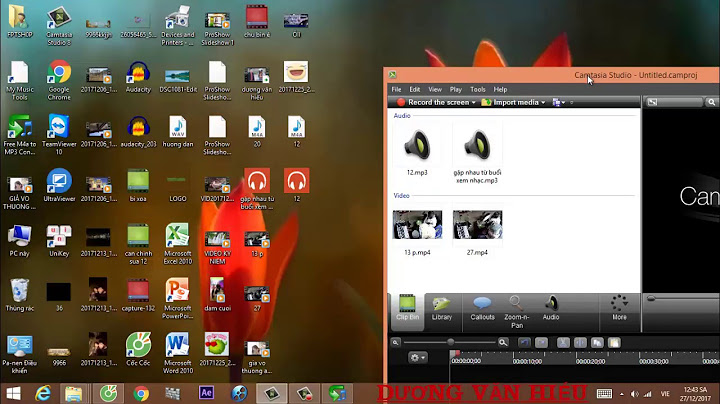Trong những bức thư, tin nhắn được gửi có thể sẽ đính kèm những tệp tin để trao đổi. Trong trường hợp có quá nhiều mail, file đính kém được gửi tới bạn thì làm thế nào để tải toàn bộ file đính kèm về cùng lúc? Hãy tham khảo hướng dẫn tải toàn bộ file đính kèm trên Gmail dưới đây của Taimienphi.vn nhé. Bài viết liên quan
Bên cạnh việc chia sẻ dữ liệu thông quá các trang tải file, mạng xã hội thì email cũng là một phương thức chia sẻ thông dụng khác. Người dùng thường đính kèm dữ liệu muốn chia sẻ theo kèm mail thay cho việc upload lên một trang chia sẻ khác rồi gửi link.  Tải Gmail cho thiết bị Mobile * Tải gmail dành cho điện thoại iPhone: Gmail cho iPhone * Tải Gmail dành cho điện thoại Android: Gmail cho Android Vậy làm thế nào để tải toàn bộ file đính kèm trên gmail về máy tính? Hãy tham khảo tiếp các bước phía dưới. Tải toàn bộ file đính kèm trên gmail về máy tính Trước hết, bạn cần phải có tài khoản Gmail, nếu chưa có, các bạn đăng ký gmail (Các bước đăng ký đơn giản, nhanh chóng) Bước 1: Tải và cài đặt phiên bản mới nhất của Mail Attachment Downloader Bước 2: Sau khi cài đặt, phần mềm sẽ có giao diện như sau.  Bước 3:Đăng nhập Email bằng cách nhập email và mật khẩu của bạn vào 2 ô Email và Password. Bạn cũng có thể thay đổi đường dẫn chứa toàn bộ file đính kèm nếu muốn.  Bước 4: Sau khi click vào nút Connect and Download, ứng dụng sẽ yêu cầu quyền truy cập tới Gmail của bạn. Lúc này bạn cần đăng nhập vào Gmail để lấy đoạn mã.  Paste đoạn mã vào Mail Attachment Downloader rồi chọn Validate authorization code để xác thực.  Nhấn Connect and Download một lần nữa để download.  Bước 5: Sau khi quá trình download kết thúc, mở thư mục cuối để xem toàn bộ file đính kèm trên Gmail.  Đó là phương pháp đơn giản nhất để tải toàn bộ file đính kèm trên Gmail về máy tính. Nó giúp bạn tiết kiệm được rất nhiều thời gian và công sức, ngoài ra bạn cũng không bỏ xót bất cứ file đính kèm nào trong Gmail. Nếu muốn tham khảo thêm, hãy đọc bài đăng xuất tài khoản Gmail từ xa mà chúng tôi đã cung cấp.
Dù Gmail đã có sẵn tính năng tải file đính kèm với mỗi email nhưng không phải lúc nào quá trình này cũng diễn ra suôn sẻ, đặc biệt khi bạn muốn nó có thể tự động làm điều này. Một script mới được viết dành cho người dùng Gmail sẽ nhờ sự trợ giúp của Google Drive để tải tự động những file đính kèm trong bất kỳ email nào về thư mục của Google Drive trên máy tính của bạn. Thậm chí nếu muốn, nó cũng sẽ tải toàn bộ file đính kèm từ trước tới giờ trên hòm thư Gmail của bạn về máy tính để tiện theo dõi và sử dụng. Lợi ích:
Để làm được điều này, bạn cần thiết lập một số bước với Google Docs (giờ nằm trong Google Drive) và hòm thư Gmail, yên tâm bạn không cần gõ bất kỳ đoạn code nào. Cơ bản đến đây bạn đã hoàn thành và bất kể thư nào được gắn nhãn (label) GoogleDrive thì file đính kèm trong đó sẽ tự động được tải về thư mục Gmail trong Google Drive. Vấn đề ở đây là bạn sẽ phải tự gắn nhãn cho mỗi email để nó tải file đính kèm về, như vậy sẽ rất phiền phức. Bạn cần một bước nữa đó là tạo bộ lọc, lọc ra những email có file đính kèm để nó tự động tải về. |